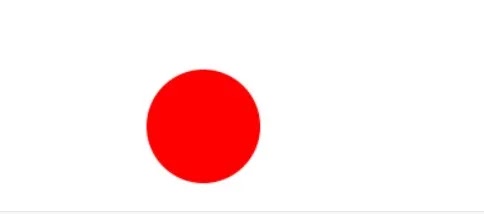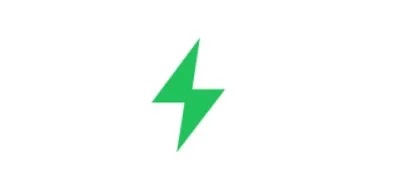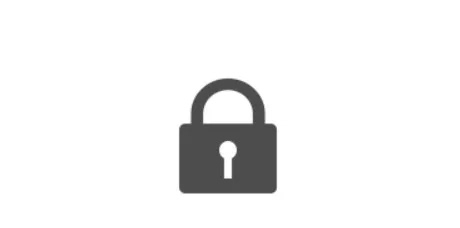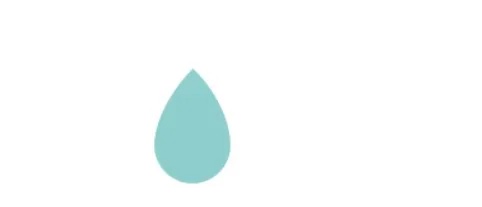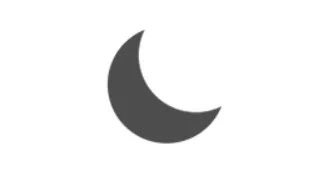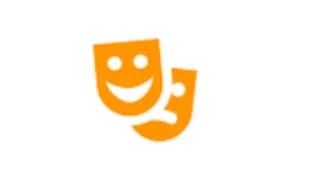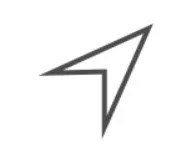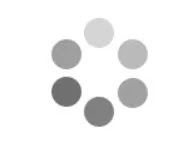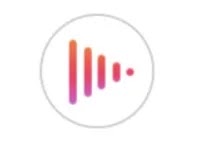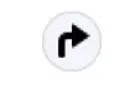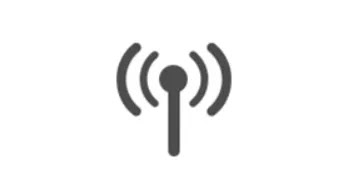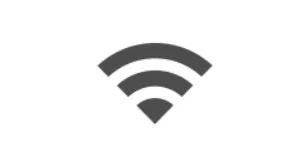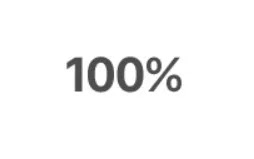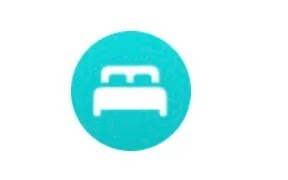هل ترى رموزًا على Apple Watch ولكنك لا تفهم معناها؟ ⌚ تحتوي Apple Watch على رموز مختلفة، كل منها يعطي معنى خاصًا. في هذه المقالة من Nooh Freestyle، سوف نتحقق من الدليل الكامل لأيقونات وعلامات Apple Watch.
معاني الرموز الموجودة على ساعة Apple Watch
جميع معاني أيقونة Apple Watch: دليل نهائي
عندما تقوم بتنشيط إحدى وظائف أو برامج هاتفك، ستخبرك ساعة iPhone الخاصة بك بأنها نشطة من خلال علامات أو أيقونات خاصة. إذا كنت تعرف معنى هذه الرموز، فيمكنك العمل مع ساعة Apple الخاصة بك بسهولة أكبر. بعد ذلك، سوف نتحقق من معنى أيقونة Apple Watch .
1- أيقونة النقطة الحمراء
كما تعلم، تتلقى Apple Watch أحيانًا إشعارات. عندما لا تفتح بعض هذه الإشعارات وتكون في حالة Unread، ستظهر لك أيقونة نقطة حمراء. لإزالة علامة النقطة الحمراء على Apple Watch، افتح إشعارات ساعتك.
2- أيقونة الفلاش الأخضر
تشير أيقونة صاعقة البرق الخضراء أو رمز سلك الشحن الموجود على Apple Watch إلى أن ساعتك يتم شحنها حاليًا في Dock.
3- أيقونة الفلاش الأحمر
قد تظهر أيقونة فلاش البرق في ساعات أبل بلون مختلف، وفي هذه الحالة يكون معناها مختلفًا. على سبيل المثال، إذا كان رمز فلاش البرق باللون الأحمر، فهذا يعني أن البطارية منخفضة. في هذه الحالة، يجب عليك توصيل Apple Watch بالشاحن حتى تتمكن من الشحن.
4- أيقونة القفل
تظهر أيقونة القفل عندما تكون Apple Watch مقفلة وتتطلب كلمة مرور لفتحها. يتم قفل Apple Watch تلقائيًا عند إزالة ساعتك من معصمك. إذا قمت بتعطيل Wrist detection، فيمكنك تنشيط قفل Apple Watch من خلال Control Center. لفتح قفل Apple Watch، يجب عليك أيضًا إدخال كلمة المرور التي قمت بتعيينها مسبقًا.
5- علامة السقوط على Apple Watch
يظهر رمز قطرة الماء فقط على ساعات Apple Watch Series 2 والإصدارات الأحدث. سيظهر لك هذا الرمز عند تفعيل وضع Water Lock. يتم تفعيل هذه الميزة من خلال Control Center. مع تنشيط هذه الميزة، لا تتفاعل Apple Watch مع اللمس لتجنب إجراء مكالمة خاطئة عند وصول الماء إلى الساعة. لتعطيله، قم بتدوير Digital Crown حتى تسمع صوت تنبيه. هذا الصوت مفيد أيضًا لتنظيف السماعات.
6- أيقونة القمر
تحتوي الهواتف الذكية على ميزة تسمى Do Not Disturb . تتمتع Apple Watch أيضًا بهذه الميزة. إذا تم تمكين ميزة Do Not Disturb على Apple Watch، فسيظهر رمز القمر على شاشة Apple Watch. هذه الخاصية تجعلها لا تصدر صوت عند الرنين أو استقبال رسالة ولا تشتغل الشاشة.
7- الطائرة
عندما تقوم بتنشيط وضع الطائرة على ساعة Apple الخاصة بك، سيتم عرض أيقونة الطائرة على ساعتك. عند تنشيط هذه الميزة، لن يكون بإمكانك الوصول إلى الميزات اللاسلكية للساعة. ومع ذلك، لا يزال من الممكن الوصول إلى الميزات غير اللاسلكية. وهذا يعني أن Apple Watch لم تعد متصلة بالهاتف ولن تعمل إلا الوظائف التي لا تحتاج إلى توصيلها بالهاتف.
8- قناع المسرح
عندما ترى وجهين أو أقنعة فوق بعضها البعض، لونها برتقالي، فهذا يعني أن Theater Mode نشط. في Theater Mode، عندما تتلقى ساعتك إشعارًا، لا يتم تشغيل شاشة الساعة. هذا الوضع موجود للاستخدام في السينما ولتجنب التشتيت.
9- تشغيل الأيقونة الوهمية
الأيقونة الوهمية قيد التشغيل هي رمز Apple Watch آخر قد تراه. سيظهر لك هذا الرمز أثناء ممارسة الرياضة. لإيقافه، يمكنك النقر على أيقونة الدمية الجارية، والتي تظهر باللون الأخضر.
10- أيقونة الصليب الأحمر
عندما تفقد Apple Watch اتصالها بشبكة الهاتف المحمول، فسوف تظهر لك أيقونة صليب أحمر. عندما ترى هذا الرمز، يمكنك توصيل Apple Watch بالإنترنت الخاص بهاتفك لإزالته.
11- مستطيل أحمر بخط
في بعض الأحيان، لأسباب مختلفة، قد ترغب في فصل Apple Watch عن هاتفك. في هذه الحالة، بعد فصل الساعة عن هاتفك، سيظهر مستطيل أحمر. إذا لم تقم بفصل الهاتف عن الساعة، يشير هذا الرمز إلى أن هذا قد حدث تلقائيًا. لحل مشكلتك، قم بتقريب Apple Watch من هاتفك أو قم بإيقاف تشغيل وضع الطائرة في ساعتك. يمكنك أيضًا إعادة تشغيل ساعتك مرة واحدة.
12- المستطيل الأخضر
عندما يكون هاتفك متصلاً بالساعة ولا توجد مشكلة، ستظهر أيقونة مستطيل أخضر في Control Center.
13- مؤشر الموقع
يظهر مؤشر الموقع على ساعتك عندما يستخدم أحد برامج الساعة موقعك. تظهر أيضًا أيقونة Apple Watch هذه عند استخدام ميزة Watch Face. وذلك لأن هذه الميزة تحتاج إلى موقعك للوصول إلى معلومات الطقس.
14- أيقونة الواي فاي
يمكنك توصيل Apple Watch بشبكة Wi-Fi مثل أي جهاز ذكي آخر. عندما تقوم بتوصيل ساعتك بشبكة Wi-Fi، سيظهر رمز Wi-Fi على ساعتك.
15- عدة نقاط معًا
عندما ترى بعض النقاط بجانب بعضها البعض كما لو كانت هذه النقاط على شكل دائرة، فهذا يعني أن هناك عملية تجري في ساعتك وعليك الانتظار حتى تنتهي.
16- أيقونة الميكروفون
أيقونة الميكروفون هي أيقونة أخرى يمكنك رؤيتها على Apple Watch. هذه الأيقونة برتقالية اللون. سيتم عرض هذا الرمز عندما يكون الميكروفون نشطًا. في أوقات مختلفة، يتم تنشيط الميكروفون، على سبيل المثال، عندما تتحدث إلى Siri.
17- LTE
يشير رمز LTE الموجود على ساعات Apple إلى قوة الإشارة. كلما كانت خطوط LTE أكثر اكتمالاً، كانت الإشارة أقوى.
18- Now Playing
يظهر هذا الرمز عند تشغيل الموسيقى على Apple Watch أو iPhone. اضغط على أيقونة Now Playing للوصول إلى عناصر التحكم في الموسيقى. في الصفحة المفتوحة، يمكنك إيقاف الموسيقى أو إيقاف تشغيلها تمامًا. يمكنك أيضًا تشغيل الأغاني السابقة والتالية.
19- أيقونة الاتصال
عندما تتحدث مع شخص ما باستخدام مكالمة هاتفية، ستظهر أيقونة الاتصال باللون الأخضر. لا يزال هذا الرمز يظهر على Apple Watch عندما تتحدث على هاتفك. يمكنك الضغط على الأيقونة للانتقال إلى صفحة الاتصال.
20- أيقونة الخريطة
يمكنك استخدام برنامج Apple Maps للملاحة. عند فتح هذا البرنامج واستخدامه للتنقل، ستعرض لك Apple Watch أيقونة الخريطة لإعلامك بأن هذا البرنامج نشط.
21- أيقونة توضح الاتجاه
وبصرف النظر عن برنامج Apple Maps المثبت على الهاتف، إذا قمت بتثبيت برنامج الملاحة على ساعتك، فسوف يظهر لك الاتجاه الذي يجب أن تسلكه مع أيقونة الاتجاه.
22- أيقونة الاتصال اللاسلكي أو Walkie Talkie
عندما تقوم بتنشيط Walkie Talkie mode، سيظهر رمز الاتصال اللاسلكي في أعلى الشاشة. عندما يكون Walkie Talkie mode نشطًا، يمكن لجهات الاتصال الخاصة بك الاتصال بك باستخدام Walkie Talkie.
23- أيقونة السيارة
يحتوي iPhone على وضع يسمى Focus mode. عند تنشيط وضع iPhone هذا، سيتم عرض رمز السيارة على ساعتك.
24- الدائرة الصفراء
رمز آخر قد تراه على Apple Watch هو الدائرة الصفراء. يشير هذا الرمز إلى أن Low Power Mode في Apple Watch نشط. يمكنك تعطيل وضع الطاقة المنخفضة من خلال الإعدادات أو Control Center.
لقد قمنا حتى الآن بمراجعة الرموز التي قد تراها على شاشة Apple Watch الخاصة بك. بعد ذلك، سوف نقوم بالتحقق من الأيقونات الموجودة في Control Center أو أيقونات برامج Apple Watch.
25- أيقونة Cellular في Control Center
يمكنك تنشيط أو إلغاء تنشيط الاتصال Cellular من خلال النقر على أيقونة Cellular في Control Center.
26- أيقونة الواي فاي
عندما تريد توصيل Apple Watch بشبكة Wi-Fi، يمكنك فتح Control Center أولاً. ثم اضغط على أيقونة الواي فاي. بعد ذلك، يمكنك الاتصال بشبكة Wi-Fi عن طريق اختيار اسم شبكة Wi-Fi المطلوبة وإدخال كلمة المرور الخاصة بها.
27- Ping للآيفون
يمكن أن يكون Ping iPhone مفيدًا عندما تفقد هاتفك في المنزل أو العمل. عندما تنقر على أيقونة Ping على Apple Watch، سيصدر iPhone صوت تنبيه. مع هذا يمكنك العثور على هاتفك. أيضًا، إذا قمت بالنقر مع الاستمرار على Ping iPhone، فسيتم تشغيل ضوء فلاش iPhone.
28 بالمئة من البطارية
الرقم الموضح كنسبة مئوية هو مقدار الطاقة المتبقية في بطارية Apple Watch. عند النقر على هذا الرقم، ستصل إلى إعدادات البطارية ويمكنك ضبطه على وضع توفير البطارية.
29- أيقونة Silent Mode
عندما تريد أن تكون ساعتك في الوضع الصامت لأسباب مختلفة مثل حضور اجتماع أو... يمكنك النقر على أيقونة الجرس التي يوجد بها خط مرسوم. من خلال القيام بذلك، يتم تنشيط الوضع الصامت على Apple Watch.
30- مصباح يدوي
تحتوي Apple Watch على ميزة المصباح اليدوي. يمكنك النقر على أيقونة المصباح لتشغيله. تحتوي Apple Watch على ثلاثة أوضاع إضاءة لتشغيل المصباح اليدوي.
31- AirPlay
يتيح لك رمز AirPlay ضبط كيفية إخراج الصوت.
32- أيقونة Sleep Mode
تظهر أيقونة Sleep Mode بإطار أزرق على Apple Watch في Control Center بالساعة. يمكنك تفعيل هذا الخيار عندما تريد النوم. سيؤدي تنشيط Sleep Mode إلى وضع ساعتك في Do Not Disturb.
33- أيقونة Schooltime
يوجد أيضًا رمز Schooltime باللون الأصفر في Control Center. عندما تقوم بتنشيط هذه الوظيفة من خلال Control Center، فإنها تمنع التشتيت الذي قد تسببه ساعتك أثناء الوقت المدرسي. يمكنك تفعيل هذه الميزة من خلال Control Center أو إذا كانت Apple Watch متصلة بهاتف ولي الأمر باستخدام Family Setup، فيمكن تفعيلها من خلال هواتفهم.
34- الدمية الأرجوانية
عندما تقوم بتنشيط ميزة Focus Mode على Apple Watch أو أي جهاز iPhone آخر، سيتم عرض أيقونة وهمية أرجوانية لك لإعلامك بأن الميزة قيد التشغيل.
35- وضع Work Focus Mode
يظهر هذا الرمز، مثل Focus Mode، عندما تقوم بتنشيط Work Focus Mode من خلال Control Center أو...عند تفعيله سيظهر لك
36- أيقونة حرف الألف
الأيقونة التي تظهر بالحرفين A مخصصة لضبط حجم النص في Apple Watch. اضغط على هذا الرمز لاستخدام هذه الميزة. ثم قم بتصغير النص أو تكبيره عن طريق سحب شريط التمرير.
37- أيقونة الأذن
إذا نقرت على أيقونة الأذن في Apple Watch، فسوف تغير ساعتك مستوى صوتها إلى مستوى سماعات الرأس. إذا ارتفع مستوى الصوت، فسوف يُعلمك باهتزاز على معصمك.
38- البوصلة
عند استخدام ميزة Backtrack، ستظهر لك أيقونة البوصلة. البوصلة تساعدك على العثور على طريقك إذا ضللت.
39- أيقونة Siri Announce
عندما تقوم بتنشيط ميزة Announce Notifications في إعدادات iPhone، ستعرض لك Apple Watch أيقونة Siri Announce. باستخدام هذه الميزة، عندما تكون متصلاً بسماعات الرأس، سيتم قراءة الإشعارات الخاصة بك عن طريق الصوت.
خاتمة
جميع الأيقونات والرموز التي تراها على ساعات أبل الخاصة بك، مثل رمز الدمعة على ساعة أبل، تجعلك على علم بالميزات النشطة في ساعتك وتعطيلها إذا لزم الأمر، أو الميزات التي تريدها.
تعليقاتكم واقتراحاتكم؟
تحدثنا في مقال اليوم عن علامة الشحن الموجودة على ساعة Apple Watch وغيرها من العلامات التي قد تراها. هل ترى علامة أخرى على ساعتك لا تعرف معناها؟ يمكنكم مشاركة آرائكم ومقترحاتكم وتجاربكم حول أيقونة i في Apple Watch والرموز الأخرى في قسم التعليقات.